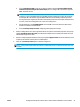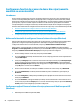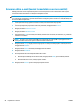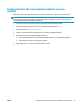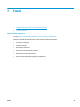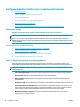HP LaserJet Pro MFP M225, M226 User Guide
a.
În ecranul principal de pe panoul de control al produsului, atingeţi butonul Reţea
pentru a
afişa adresa IP sau numele de gazdă.
b. Deschideţi un browser Web şi, în linia de adrese, introduceţi adresa IP sau numele de gazdă exact
aşa cum este afişat pe panoul de control al produsului. Apăsaţi tasta Enter de pe tastatura
computerului. Se deschide serverul Web încorporat (EWS).
2. Faceţi clic pe fila Scanare.
3. În panoul de navigare din partea stângă, faceţi clic pe legătura Configuraţie folder de reţea.
4. Pe pagina Configuraţie folder de reţea, faceţi clic pe butonul Nou.
a. În secţiunea Informaţii despre folder de reţea, introduceţi numele afişat şi calea de reţea. Dacă
este nevoie, introduceţi numele de utilizator şi parola reţelei.
NOTĂ: Dosarul de reţea trebuie să fie partajat pentru ca această caracteristică să funcţioneze.
Poate fi partajat numai pentru dvs. sau pentru alţi utilizatori.
b. Opţional: Pentru a securiza dosarul împotriva accesului neautorizat, introduceţi codul PIN în
secţiunea Securizare acces la folder cu un cod PIN. Acest PIN va fi solicitat de fiecare dată când
cineva utilizează funcţia de scanare în dosar din reţea.
c. În secţiunea Setări de scanare, reglaţi setările de scanare.
Verificaţi toate informaţiile, apoi faceţi clic pe Salvare şi testare pentru a salva informaţiile şi a testa
conexiunea sau pe Numai salvare pentru a salva doar informaţiile.
Configurarea funcţiei de scanare în dosar din reţea prin serverul Web încorporat HP
(OS X)
1. Utilizaţi una dintre următoarele metode pentru a deschide interfaţa serverului Web încorporat HP
(EWS).
Utilizaţi un browser Web pentru a deschide serverul Web încorporat HP (EWS)
a.
În ecranul principal de pe panoul de control al produsului, atingeţi butonul Reţea
pentru a
afişa adresa IP sau numele de gazdă.
b. Deschideţi un browser Web şi, în linia de adresă, tastaţi adresa IP sau numele de gazdă exact cum
sunt afişate pe panoul de control al produsului. Apăsaţi tasta de revenire de pe tastatura
computerului. Se deschide EWS.
Utilizaţi Utilitarul HP pentru a deschide serverul Web încorporat HP (EWS)
a. Utilizaţi oricare dintre aceste metode pentru a deschide Utilitarul HP:
●
Deschideţi Applications (Aplicaţii), apoi deschideţi dosarul Hewlett-Packard. Selectaţi
Utilitar HP.
●
Din meniul Apple, deschideţi System Preferences (Preferinţe sistem), apoi selectaţi Print &
Fax (Imprimare şi fax), Print & Scan (Imprimare şi scanare) sau Printers & Scanners
(Imprimante şi scanere). Selectaţi produsul din lista de imprimante din panoul din stânga.
ROWW Configurarea funcţiei de scanare în dosar din reţea (numai la modelele cu ecran senzitiv) 53